Bir Video Nasıl Hızlandırılır Veya Yavaşlatılır?
Videoyu izleyecek vaktiniz yok ve hızlandırmak mı istiyorsunuz? Veya farklı hızda bir video mu çekmek istiyorsunuz? HitPaw Toolkit'i kullanmak, bunu yalnızca 5 adımda yapmanıza yardımcı olabilir.
1.Adım HitPaw'ı İndirin ve Başlatın
HitPaw Toolkit'i hitpaw.com'dan indirin. Mac veya Windows PC'nizde çalıştırın.

2.Adım Videoyu Yükleyin
Ana arayüzde "Hız" a tıklayın. Ardından, hızını değiştirmeye hazırlanmak için videonuzu HitPaw Toolkit'e sürükleyip bırakın.
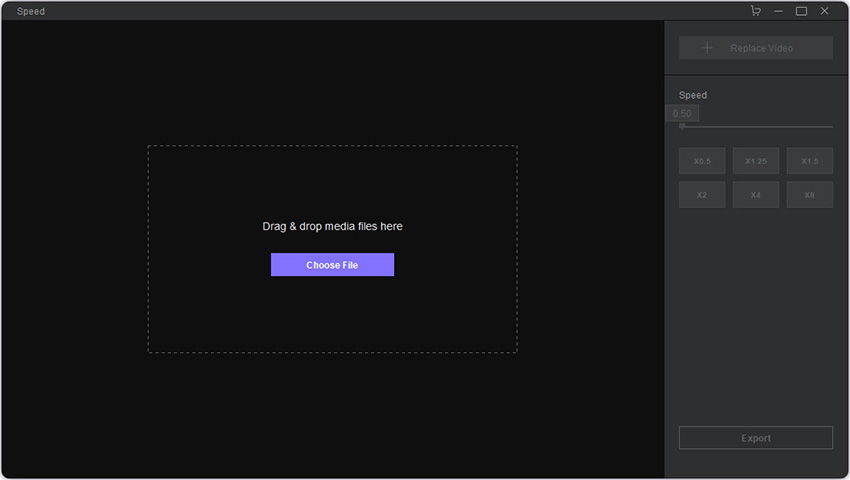
3.Adım Hızı Ayarlayın
Bu videoyu önizlemek için "Oynat" düğmesine tıklayın. Ardından, ihtiyaçlarınıza göre sağ tarafa gidin, "Hız" düğmesini sürükleyin veya “X 0.5”, “X 1.25”, “X 1.5”, “X 2”, “X 4”, “X 8” seçin.
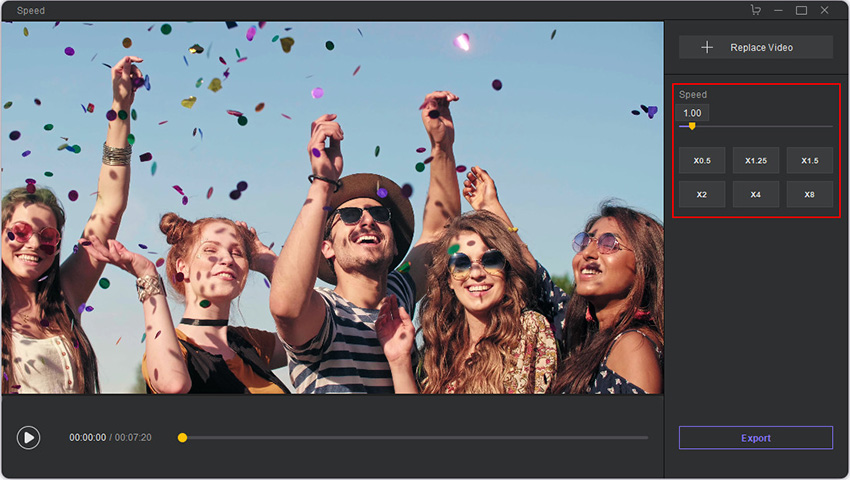
4.Adım Videoyu Dışa Aktarın
Dışa aktarmadan önce önizlemek için tekrar "Oynat" ı tıklayın. Eğer bundan memnunsanız. Ardından, güncellenmiş hız videosunu kaydetmek için "Dışa Aktar" ı tıklayın.
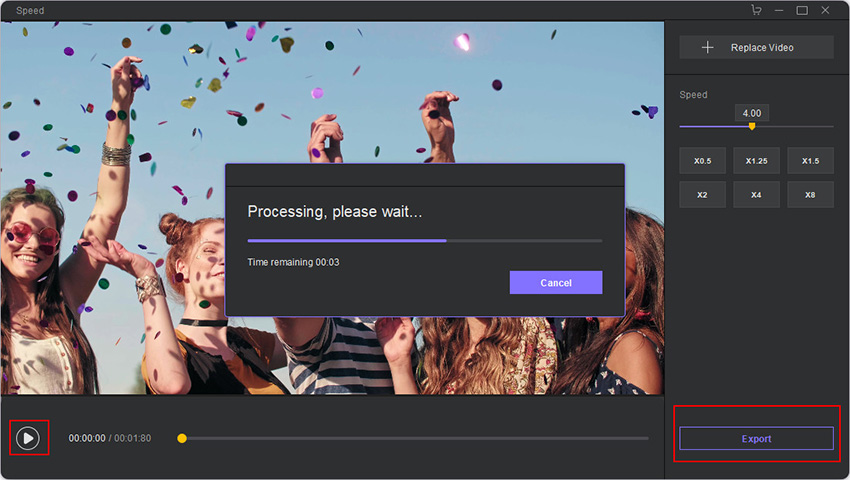
Dışa aktarılan videoyu bilgisayarınızda bulabilirsiniz. İhtiyacınıza göre oynayın veya kullanın.




